首页 / 教程
wps在ppt里加文字 | wps的ppt中加入视频
2022-11-03 11:13:00
1.wps的ppt中如何加入视频
1.首先打开wps,选择ppt文件
2.接着在PPT中,用鼠标点击需要插入视频的地方
3.然后点击“插入”菜单,再点击菜单栏的“影片”,从电脑上选择要插入的视频
4.最后在弹出的窗口中,选择“自动”或者“在单击时”。其中“自动”表示在放映到这一页时,自动播放视频;“在单击时”表示在放映当前页时还需要单击一下才能播放视频。
拓展资料
文字
-新建Word文档功能
-支持.doc.docx.dot.dotx.wps.wpt文件格式的打开包括加密文档
-支持对文档进行查找替换、修订、字数统计、拼写检查等操作
WPS文字
-编辑模式下支持文档编辑文字、段落、对象属性设置插入图片等功能
-阅读模式下支持文档页面放大、缩小调节屏幕亮度增减字号等功能
-独家完美支持批注、公式、水印、OLE对象的显示。
演示
-新建PPT幻灯片功能
WPS OFFICE
-支持.ppt.pptx.pot.potx.pps.dps.dpt文件格式的打开和播放包括加密文档
-全面支持PPT各种动画效果并支持声音和视频的播放
-编辑模式下支持文档编辑文字、段落、对象属性设置插入图片等功能
-阅读模式下支持文档页面放大、缩小调节屏幕亮度增减字号等功能
-共享播放与其他iOS设备链接可同步播放当前幻灯片
WPS演示
-支持Airplay、DLNA播放PPT。
表格
-新建Excel文档功能
-支持xls、xlt、xlsx、xltx、et、ett格式的查看包括加密文档
-支持sheet切换、行列筛选、显示隐藏的sheet、行、列
-支持醒目阅读——表格查看时支持高亮显示活动单元格所在行列
-表格中可自由调整行高列宽完整显示表格内容
WPS表格
-支持在表格中查看批注
-支持表格查看时双指放缩页面。
公共
-支持文档漫游开启后无需数据线就能将打开过的文档自动同步到您登录的设备上
-支持金山快盘、Dropbox、Box、GoogleDrive、SkyDrive、WebDAV等多种主流网盘
-WiFi传输功能电脑与iPhone、iPad可相互传输文档
-支持文件管理可以新增文件夹复制、移动、删除、重命名、另存文档
2.怎么在ppt里加文字
步骤/方法
一、添加文字的方式
(1)直接利用每张幻灯片原有设置的自动版式标题框【单击此处添加标题】和【单击此处添加文本】添加文字。
(2)插入“文本框”点击【插入】菜单→【文本框】→“水平或垂直,二者取一”→在幻灯片出现的文本框中输入文字”。
(3)插入艺术字 点击【插入艺术字】按钮→“、【艺术字库】(有30种“艺术字”样式提供选择,可从中选一)→编辑“艺术字”文字→输入文字→【确定】。即会在幻灯片出现输入的文字→可以将该文字任意放大、旋转→在弹出的“艺术字”工具条中:
→【编辑文字…】→回到【编辑‘艺术字’文字】对话框修改文字;
→【艺术字库】→选择自己喜欢的样式;
→【设置艺术字格式】→【设置艺术字格式】对话框→可以对艺术字的颜色、渐变、纹理、图案等分别进行设置;
→【艺术字形状】→可对艺术字的形状进行设置选择。
二、添加文字效果
鼠标右击“输入的文字”→在弹出的快捷菜单中→【自定义动画…】→即在幻灯片窗口右边出现【自定义动画】任务窗格→【添加效果】→进入→从给出的52种添加效果中选择一种,与此同时还可调整文字添加时的速度。
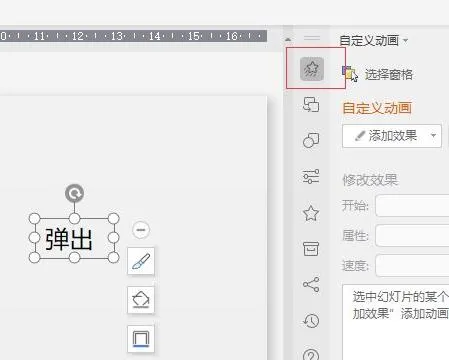
最新内容
| 手机 |
相关内容

怎么在电脑上输入数学符号(怎么用
怎么在电脑上输入数学符号(怎么用电脑输入数学符号),符号,输入,单击,电脑上,选择,点击,入法,搜狗输,1. 怎么用电脑输入数学符号电脑上同时
车载电脑支持什么格式(车载支持什
车载电脑支持什么格式(车载支持什么视频格式),格式,支持,分辨率,视频格式,下载,编码,格式工厂,导航仪,1. 车载支持什么视频格式你好,汽车导
怎么在电脑上设置wifi(怎么在电脑
怎么在电脑上设置wifi(怎么在电脑上设置wifi路由器),设置,密码,路由器,选择,点击,连接,网络,输入,1. 怎么在电脑上设置wifi路由器一、电脑
播放4k最低电脑显卡(看网络4k视频
播放4k最低电脑显卡(看网络4k视频显卡最低配置),显卡,显示器,支持,分辨率,输出,处理器,显示,接口,1. 看网络4k视频显卡最低配置4K显示器推
mate50支持5g吗(华为Mate50参数配
mate50支持5g吗(华为Mate50参数配置详情),支持,华为,5G,网络,4G,骁龙,数据,不支持,不支持。华为Mate50所打造的麒麟9000虽然支持5G网络,但机
word文字对齐怎么设置(word怎样让
word文字对齐怎么设置(word怎样让文字对齐),对齐,文字,选择,点击,设置,文本,方法,文档,word怎样让文字对齐让Word文档左右对齐的方法:1.右对
苹果技术支持网站(苹果官方技术支
苹果技术支持网站(苹果官方技术支持网站),点击,日期,技术支持,查询,激活,序列号,服务,支持,苹果官方技术支持网站查看方法如下:1.在电脑桌面
pr快捷键添加编辑点(pr设置入点快
pr快捷键添加编辑点(pr设置入点快捷键),剪辑,入点,快捷键,设置,出点,导入,右键,工具,1. pr设置入点快捷键1、插入素材(,逗号键):在“项目面板”












